
Çözünürlük (Resolution), bir görüntü içindeki nokta veya piksellerin sayısını belirten değerdir. Piksel, ekranda görüntülenen en küçük birim veya noktadır. Bu tür noktaların toplamı size ekranda bir resim
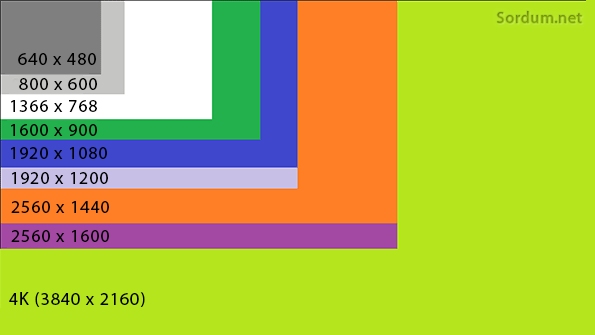
Ekran çözünürlüğünüzü bulmak için farklı yöntemler kullanabilirsiniz bunlardan birkısmını aşağıda sırası ile ele alacağız.
1. Ekran çözünürlüğünü Ayarlar sayfasından bulmak
Eğer windows 10 da bulunan ayarlar uygulaması yardımı ile ekran çözünürlüğünüzün ne olduğunu bulacaksanız çalıştırdan aşağıdaki komutu vermeniz yeterlidir.
control.exe desk.cpl,Settings,@Settings
Karşınıza aşağıdaki gibi ekran çözünürlüğünü bulabileceğiniz bir sayfa açılacaktır.
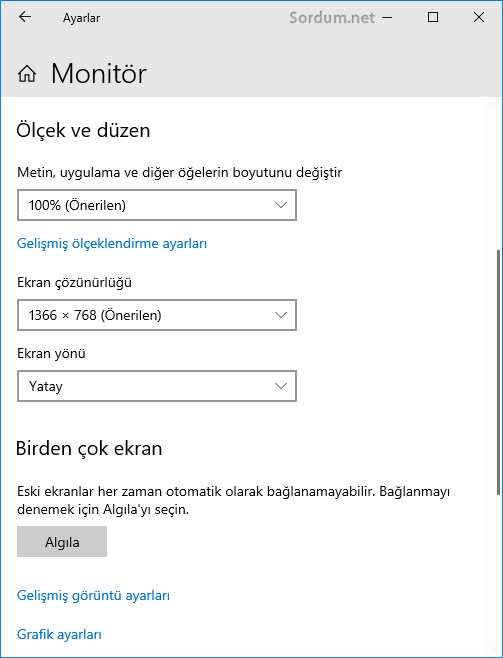
Aynı yere masaüstünüzde herhangi bir yere sağ tıklayıp "Görüntü Ayarları" kısmına tıklayarak ta ulaşabilirsiniz.
2. Komut isteminden verilecek bir komutla Ekran çözünürlüğünü bulalım
Bazı durumlarda ilk yöntem kullanılamayabilir , en azından bir script kodlarken belirli bir çözünürlüğe göre işlem yaptırtacaksanız bir komutla ekran çözünürlüğünüzü buldurtmanız icabedecektir bunun için Komut istemi dediğimiz cmd den aşağıdaki komutu vermeniz yeterlidir.
Windows 10 ve Önceki sürümlerde çalışan kod
wmic path Win32_VideoController get CurrentHorizontalResolution,CurrentVerticalResolution
Windows 10 dan önceki sürümlerde çalışan kod
wmic desktopmonitor get screenheight, screenwidth
Üstteki kodlardan biri uygun sistemde uygulandığında aşağıdaki gibi bir çıktı verecektir

3. Bir Powershell komutu ile Ekran çözünürlüğünü bulalım
Eğer ekran çözünürlüğünüzü bulmak için Powershell den faydalanmak istiyorsanız bu durumda aşağıdaki komutu çalıştırmanız yeterlidir.
Windows 10 da Çalışan Kodlar
(Get-WmiObject -Class Win32_VideoController).VideoModeDescription;
Windows 7 de çalışan kodlar
Get-WmiObject -Class Win32_DesktopMonitor | Select-Object ScreenWidth,ScreenHeight
Üstteki kodların verdiği çıktıyı aşağıdaki resimde görebilirsiniz.
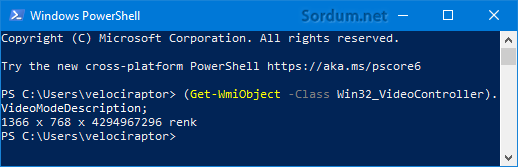
4. Bir vbs scripti ile ekran çözünürlüğünü bulalım
Visual basic Script ile bir tıkla Tüm windos sürümlerinde Ekran çözünürlüğü bulunabilir bunun için sayfa sonundaki linkten indireceğiniz dosyanın içerisindeki Vbe uzantılı scriptlerden birini çalıştırmanız yeterlidir. Microsoftun Vbs gibi mükemmel bir script dilini geliştirmeyi bırakıp Powershell e önem vermesinin ne büyük hata olduğunu şu konumuzdaki örnek kodlardan da görebiliyorsunuzdur.

Üstteki kodların hazır hallerini aşağıdaki İndirme linkinde bulabilirsiniz.

- Bir tıkla ekran çözünürlüğünü değiştirelim Burada
- Ekran çözünürlüğünü değiştiremesinler Burada
- Ekranımız desteklemediği halde Full HD ekran kaydı yapalım Burada
- DPI ölçekleme ayarını bir tıkla değiştirelim Burada
- Monitör Kontrol menüsünün kilidini kaldırmak Burada
- Mat mı Parlak ekranmı Burada





Dosyayı sağ tıkladığında engellemeyi kaldır çıkmıyorsa gerçekten ilginç bir durum.
Antivürüs programını ve Cclenari komple kapatıp
Screen_Res_Win_7 yönetici olarak çalıştırdım benim cihazda tepki vermiyor.
Az önce bendeki Windows 7 de denedim scriptlerin hepsi sorunsuz çalışıyor , acaba bir güvenlik yazılımı buna sebep oluyor olabilirmi diye aklımdan geçirdim.
Screen_Res_Win_7 olanı yönetici olarak çalıştırdıgımda devam etmek için bir tuşa basın
ibaresi çıkyor bir tuşa bastıgım zaman komut
ekrandan siliniyor.
İşlem sonuçsuz kalıyor
Üzerinde çalışıp denemeler yapılırsa belki böyle birşey kodlanabilir lakin oyun için uğraşmaya değermi o kısmı tartışmaya açık , hazır halde varmıdır bilemiyorum araştırmak gerek.
selam kolay gelsin oyun için oto kullanıcı adı şifre girip oyun başlatma vbs kod varmı kolay gelsin
Dediğin gibi bir scripti aşağıdaki linkte paylaşmıştım, buna eklenebilir diyorsun sanırım
Web Link ...
Böyle tek parça olarak değilde aynı piriform speccy gibi sistem özellikleri gösteren detaylı bir program yapıp içine yerleştirebilirsin. Sistem tepsisinde ısılar, çözünürlük, işlemci kullanımı, net kullanımı gibisinden açılabilir menü olsa, orada gösterse...
Powershell hernedense bana en itici gelen dil, Yorumunuz için teşekürler.
Gerçekten microsoft kafayı yedi yahu. Powershell'de neyin nesi? Anlatım ve script için sağolasın.